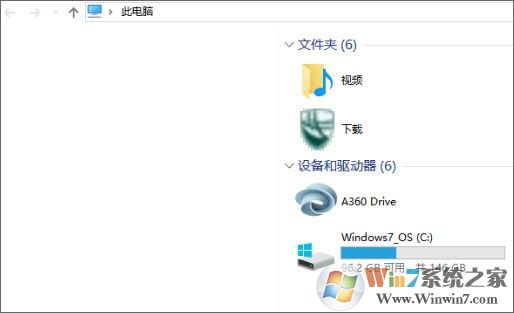
出现这种问题一般是系统中有关于文件夹的注册表选择损坏导致的,遇见这种情况我们该如何解决呢?下面小编就详细的为大家介绍win10系统 文件夹左侧不显示此电脑、网络、快速访问的解决方法:
在win10系统种出现导航栏空白的现象我们客户以按下面方法进行设置尝试修复。
第一步:
1、Win+R打开运行对话框,输入“regedit”,打开注册表;
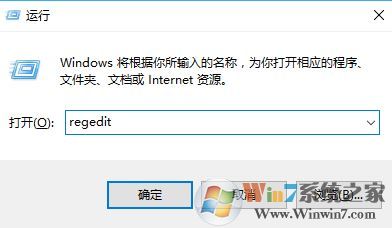
2、定位到“HKEY_CLASSES_ROOT\CLSID\{52205fd8-5dfb-447d-801a-d0b52f2e83e1}\shell\OpenNewWindow\command”
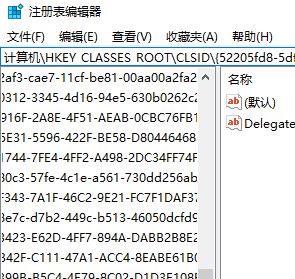
接着在右窗格中删除“DelegateExecute”项,双击“(默认)”项,填入“explorer.exe ::{20D04FE0-3AEA-1069-A2D8-08002B30309D}”。
3、保存退出注册表。重启电脑后win+e功能即被修改即可。
第二步:
1、打开Windows资源管理器,点击 文件 --更改文件夹或搜索选项 ;
第二步:
1、打开Windows资源管理器,点击 文件 --更改文件夹或搜索选项 ;
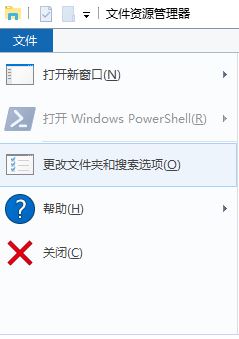
2、打开文件夹选项之后,在顶部的选卡种从常规切换到 查看 然后在下面高级设置中找到【展开到打开的文件夹】选项,将该选项勾选起来,点击确定 保存即可。
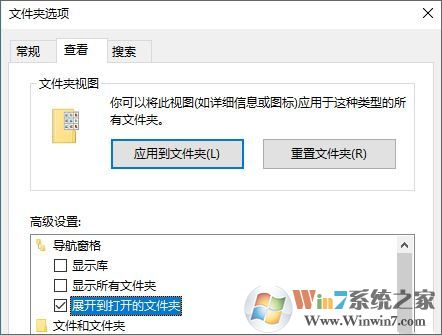
通过上述方法进行设置之后记得重启资源管理器或重启计算机,查看是否能够解决问题。照成这种问题的原因可能还有很多,以上只是解决方法的一种,知道如何解决的用户不妨在下方留言告诉小编。小编可以分享给更多的人。
分享到:

